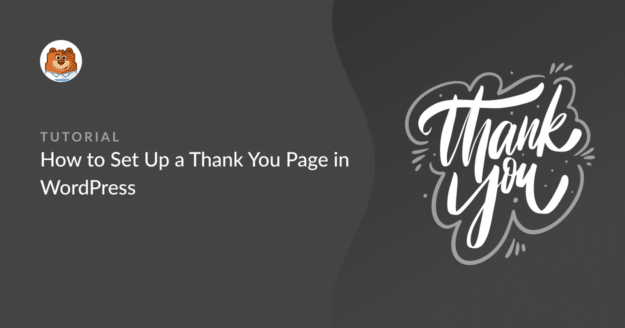Résumé de l'IA
Voulez-vous apprendre à créer une page de remerciement dans WordPress ?
Dans ce tutoriel, nous vous expliquons étape par étape comment en créer un.
Qu'est-ce qu'une page de remerciement ?
Une page de remerciement peut être l'endroit idéal pour envoyer des personnes après qu'elles aient rempli vos formulaires, afin de maintenir leur intérêt pour votre site web.
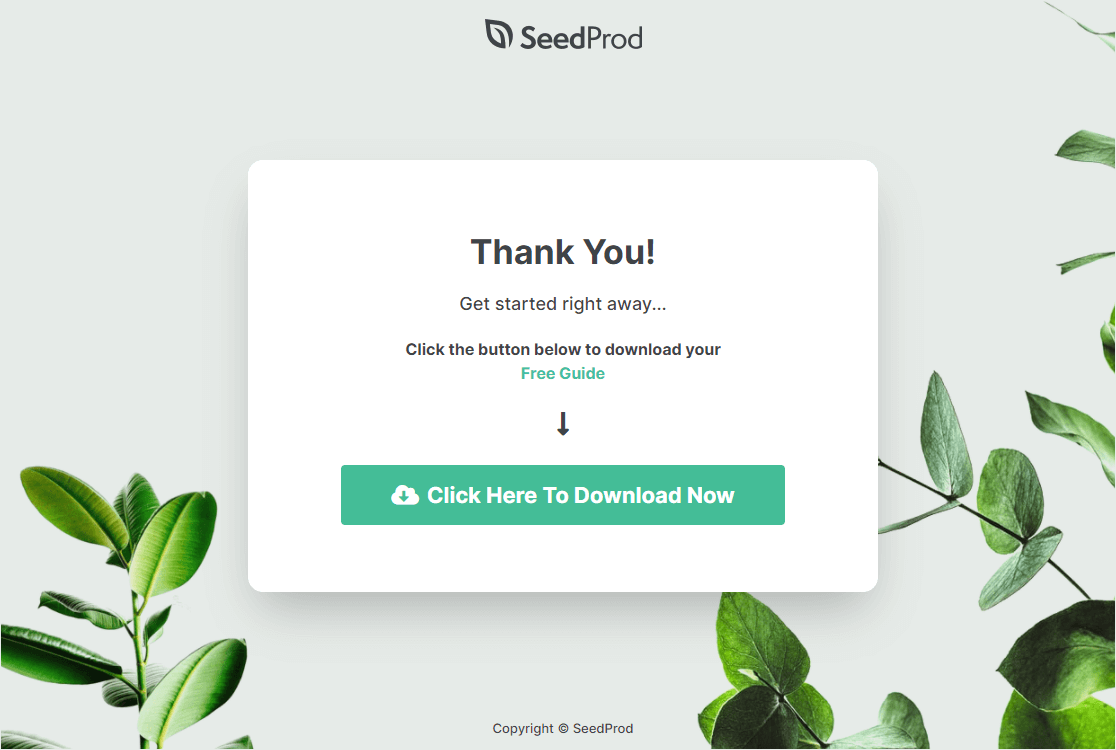
Cette page apparemment simple peut nourrir les prospects et les encourager à devenir des clients. Elle peut également contribuer à la promotion croisée auprès des clients actuels. Vous pourriez :
- Proposer un code de réduction
- Rediriger une personne vers votre entonnoir d'achat
- Recueillez des adresses électroniques en échange d'un aimant à prospects gratuit (que vous livrez sur la page de remerciement).
Comment créer une page de remerciement sur WordPress
Dans cet article
- Étape 1 : Installer et activer SeedProd
- Étape 2 : Créer une nouvelle page de remerciement
- Étape 3 : Personnalisez votre modèle de page de remerciement
- Étape 4 : Ajouter du contenu à votre page de remerciement
- Étape 5 : Connecter votre liste d'adresses électroniques
- Étape 6 : Configurer les paramètres de la page de remerciement
- Étape 7 : Publier votre page de remerciement
- BONUS : Envoyez automatiquement les gens vers votre page de remerciement
Étape 1 : Installer et activer SeedProd
Vous voudrez que votre page de remerciement ait l'air d'avoir été conçue par un concepteur de sites web professionnel (mais vous ne voudrez peut-être pas en payer un).
La solution la plus simple et la plus efficace est d'utiliser le constructeur de pages d'atterrissage SeedProd. Ce plugin incroyablement puissant offre des fonctionnalités étonnantes, notamment :
- Pages "Coming Soon" : Mettez les gens dans votre entonnoir de vente avant même le lancement.
- Pages d'atterrissage WordPress avec boutons de partage des médias sociaux : Incitez les gens à partager votre page d'atterrissage afin qu'elle puisse atteindre plus de prospects sur d'autres plateformes.
- Pages d'inscription aux webinaires : Créez une page attrayante et invitante qui encourage les gens à participer à votre inscription.
- Pages d'atterrissage vidéo : Créez une page sans distraction où les gens se concentrent sur votre vidéo et la regardent.
- Pages d'atterrissage pour les ventes : Créez une page de vente spéciale sur WordPress où votre texte de vente brille et où les gens se convertissent.
- Pages 404 personnalisables : Transformez le trafic perdu en prospects en collectant les courriels, en invitant les gens à se rendre sur d'autres pages d'atterrissage, et bien plus encore.
- Pages de connexion personnalisées : Personnalisez la page de connexion de vos utilisateurs pour qu'elle corresponde à votre site Web et à votre marque.
- Intégrations pour le marketing par courriel : Connectez-vous aux services les plus populaires pour relier de manière transparente votre site web à votre liste d'adresses électroniques.
...et bien d'autres choses encore.
Tout d'abord, téléchargez et installez SeedProd.
Il existe une version gratuite de SeedProd avec tout ce dont vous avez besoin pour construire des pages d'atterrissage simples. Cependant, dans ce tutoriel, nous utiliserons une version payante du plugin, SeedProd Pro, parce que c'est le meilleur constructeur de pages d'atterrissage et qu'il vous offre de grandes options pour construire votre page de remerciement dans WordPress.
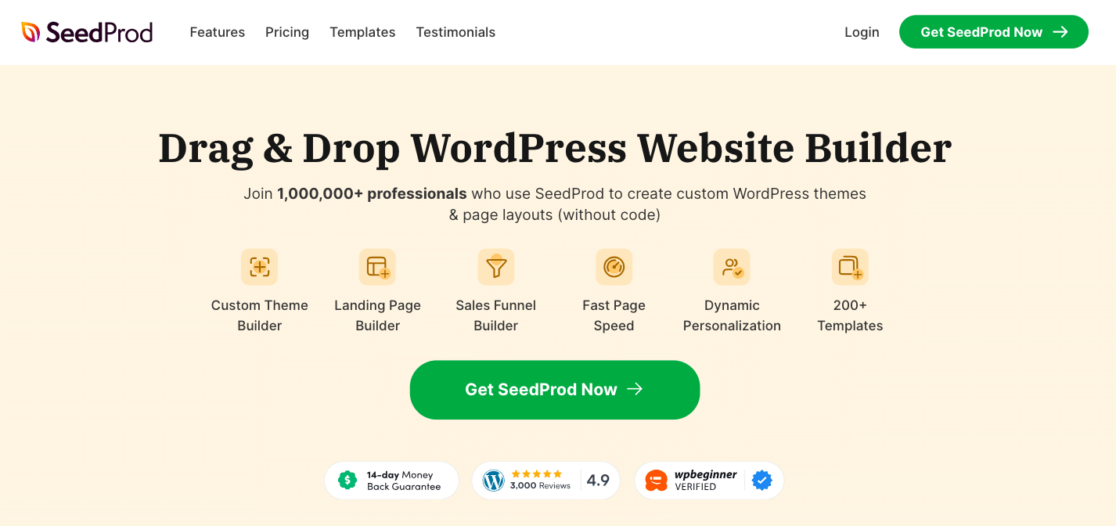
Vous recevrez par courriel votre clé de licence que vous pouvez copier. Sur la page qui vous demande votre clé de licence, entrez-la et cliquez sur Vérifier la clé.
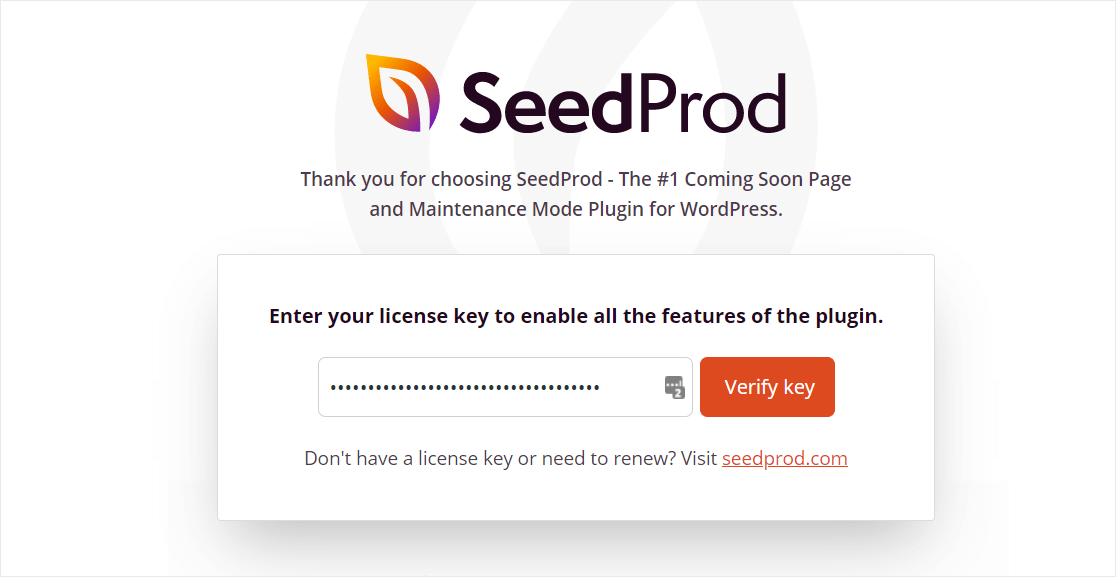
Ensuite, faites défiler vers le bas et cliquez sur le bouton " Créer votre première page".
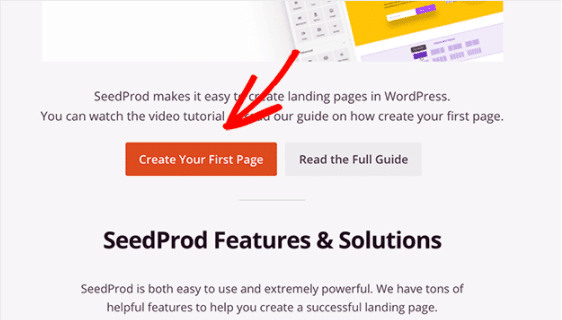
Ensuite, vous serez dirigé vers le tableau de bord de SeedProd. C'est là que vous commencerez à créer votre superbe page de remerciement.
Étape 2 : Créer une nouvelle page de remerciement
Sur la page SeedProd Pages, descendez jusqu'à la section Landing Pages et cliquez sur le bouton orange Add New Landing Page.
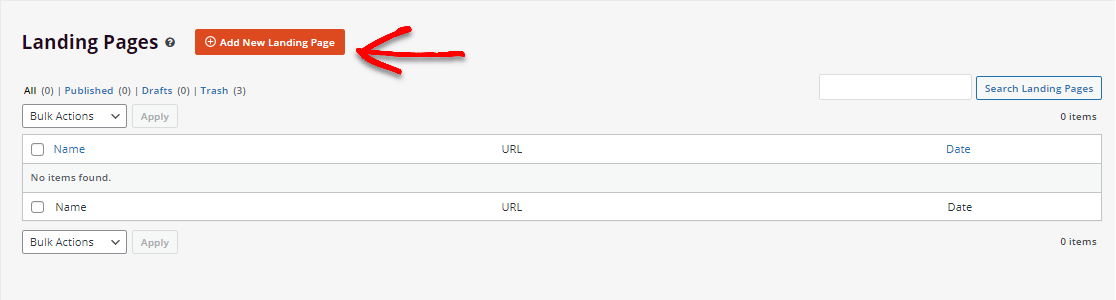
Sur la page suivante, vous verrez des tonnes de modèles que SeedProd Pro offre. Cliquez sur le filtre Thank You si vous souhaitez voir les modèles spécifiques à la création d'une page de remerciement.
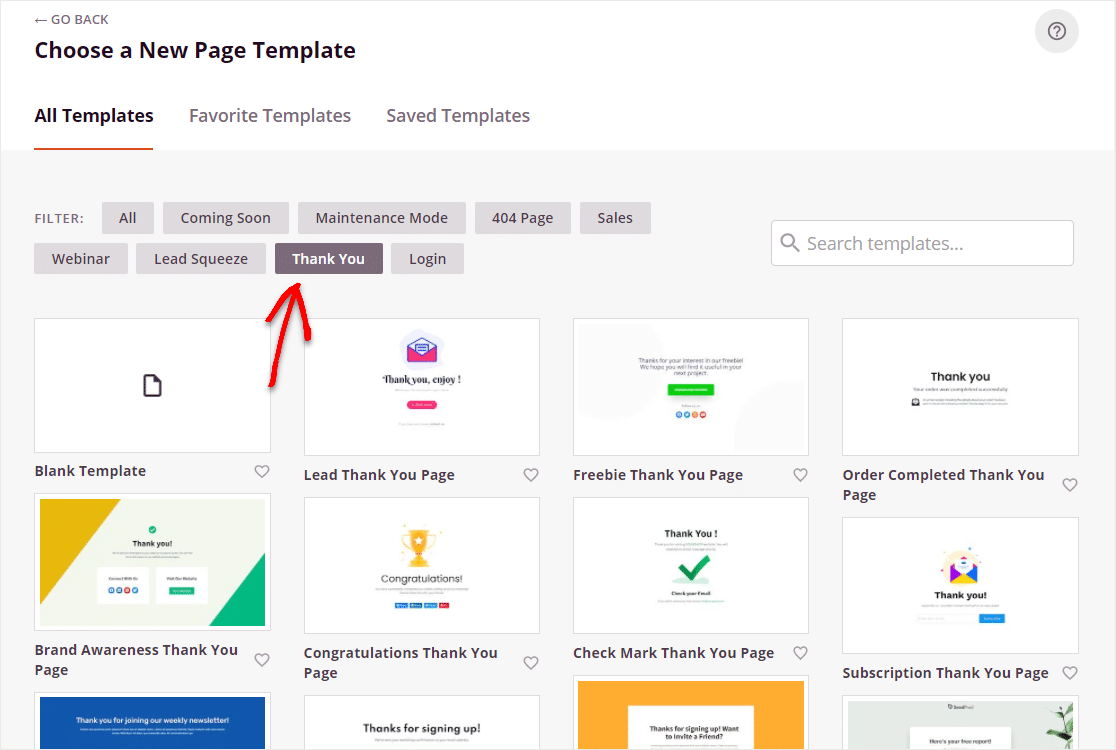
Une fois que vous avez trouvé un modèle qui vous plaît, cliquez dessus pour l'ouvrir.
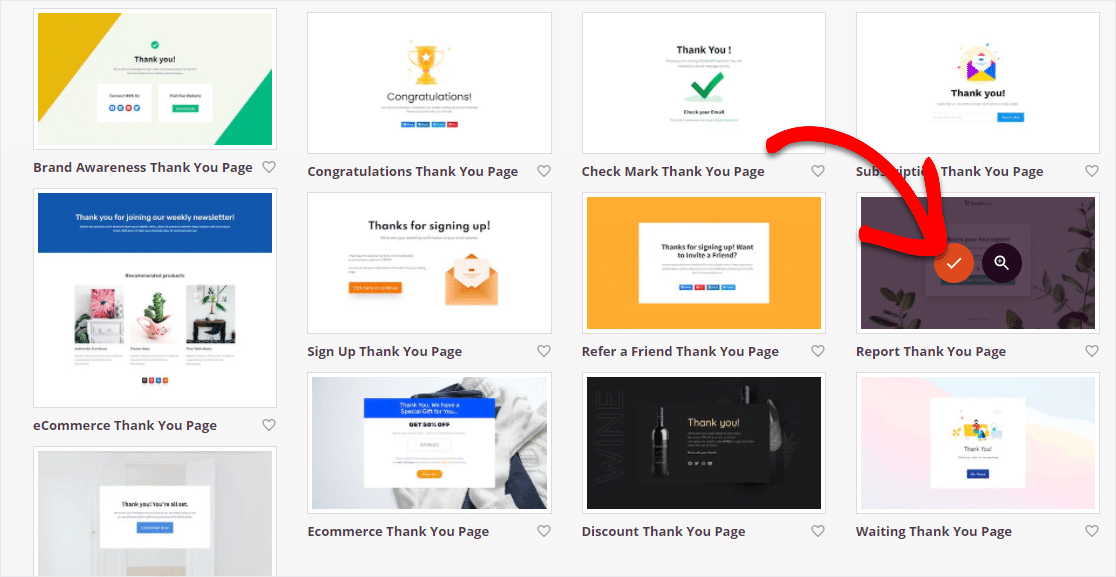
Bon travail ! Sur la page suivante, vous verrez deux champs vides que vous devrez remplir. Ne vous inquiétez pas, vous pouvez toujours les modifier plus tard avant de publier votre page de remerciement WordPress (dans les paramètres de la page) :
- Nom de la page : Nommez votre page quelque chose comme Page de remerciement.
- URL de la page : Personnalisez l'URL de la page pour qu'elle corresponde à votre titre ou à vos besoins en matière de référencement.
Une fois que vous êtes prêt, cliquez sur le bouton Enregistrer et commencer à modifier la page .
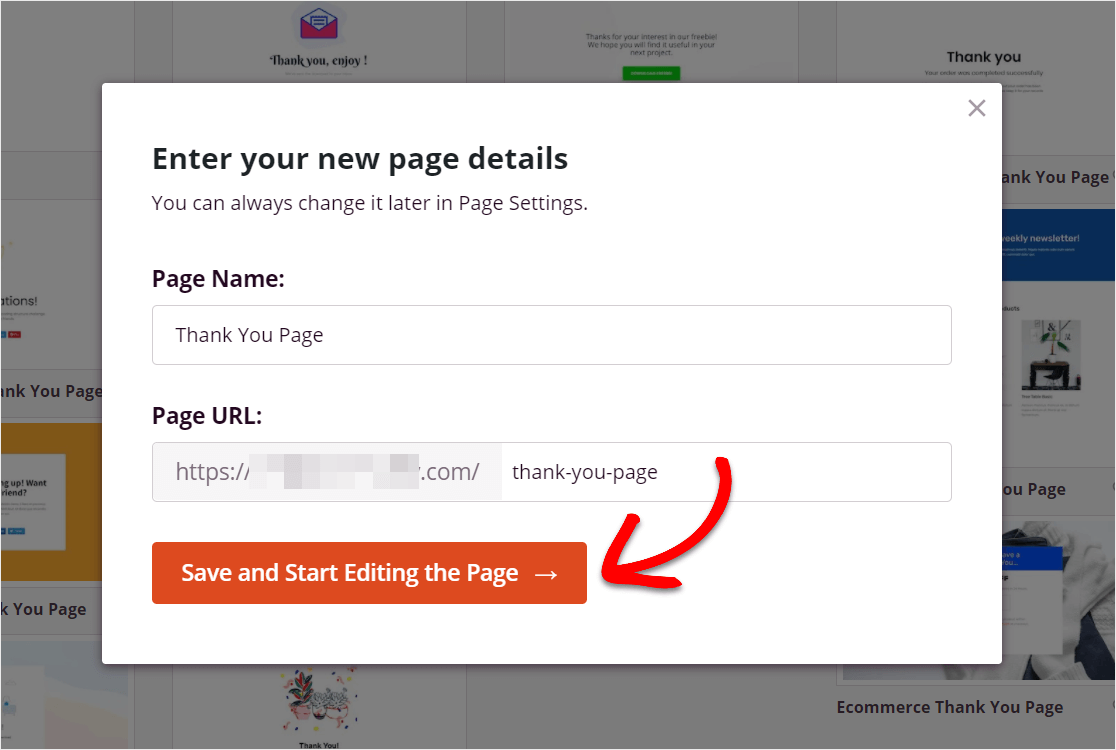
Maintenant, vous serez dirigé vers l'incroyable éditeur visuel de SeedProd, où vous pourrez facilement faire du modèle que vous avez sélectionné le vôtre.
Étape 3 : Personnalisez votre modèle de page de remerciement
L'étape suivante consiste à personnaliser votre page de remerciement WordPress afin qu'elle corresponde à votre marque.
Dans le constructeur facile à utiliser de SeedProd, vous verrez des champs à glisser-déposer sur la gauche. Faites-les glisser vers votre page de remerciement sur la droite.
Commencez par remplacer le logo par votre propre logo (si vous en avez un), puis modifiez le bouton d'appel à l'action pour qu'il renvoie à l'un de vos propres liens.
N'oubliez pas de cliquer sur le bouton Enregistrer pour conserver toutes vos modifications.
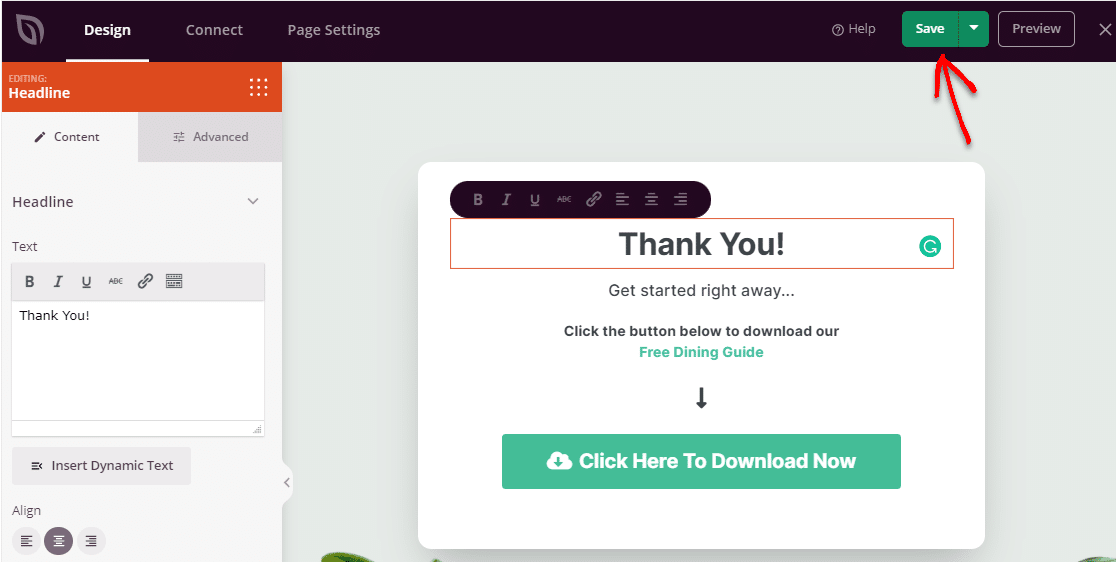
Étape 4 : Ajouter du contenu à votre page de remerciement
N'hésitez pas à explorer les champs disponibles dans SeedProd pour voir ce que vous aimeriez ajouter à votre page de remerciement WordPress. Vous pouvez garder votre page de remerciement simple ou aller jusqu'au bout.
Vous trouverez ces champs sur le côté gauche du constructeur.
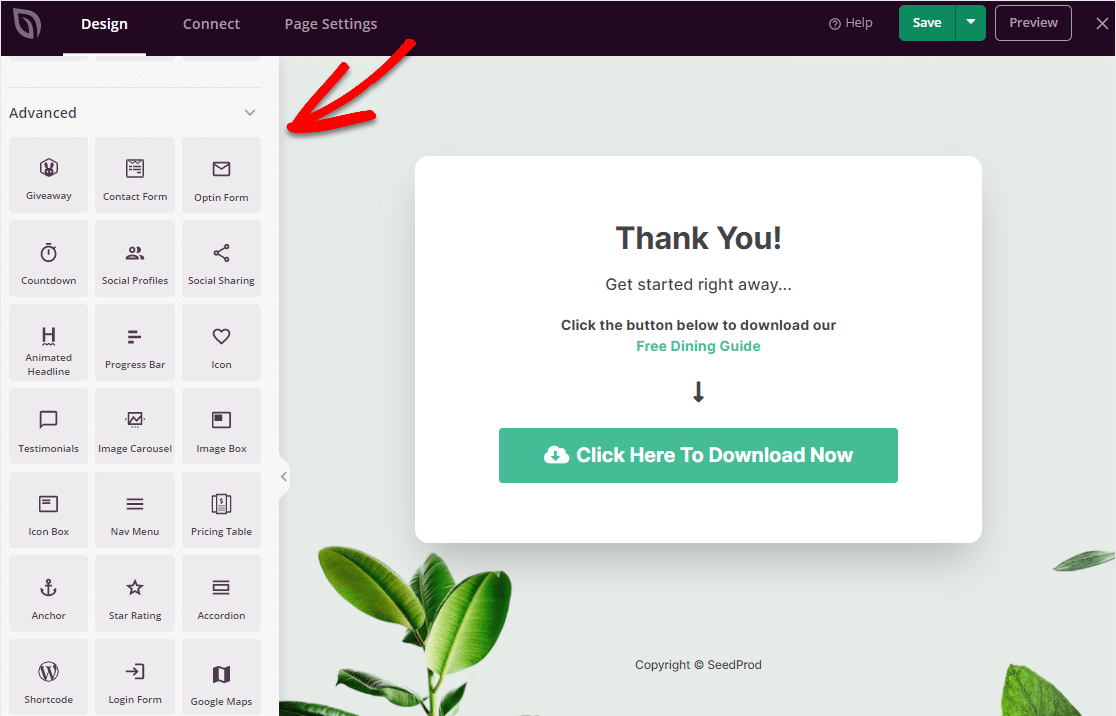
Voici un aperçu des blocs que vous pouvez utiliser avec SeedProd :
- Standard
- À la une
- Texte
- Liste
- Bouton
- image
- Vidéo
- Diviseur
- Entretoise
- Colonnes
- Avancé
- Cadeaux
- Formulaire de contact
- Compte à rebours
- Partage social
- Titre animé
- Barre de progression
- Témoignages
- Carrousel d'images
- Tableau des prix
- Google Maps
- WooCommerce
- Ajouter au panier
- Sortie de caisse
- Produits vedettes
- Produits les plus vendus
...et il y a une tonne d'autres blocs utiles disponibles dans SeedProd.
Vous pouvez également accéder aux paramètres globaux en bas à gauche du constructeur pour modifier les polices, les couleurs, l'arrière-plan et le CSS.
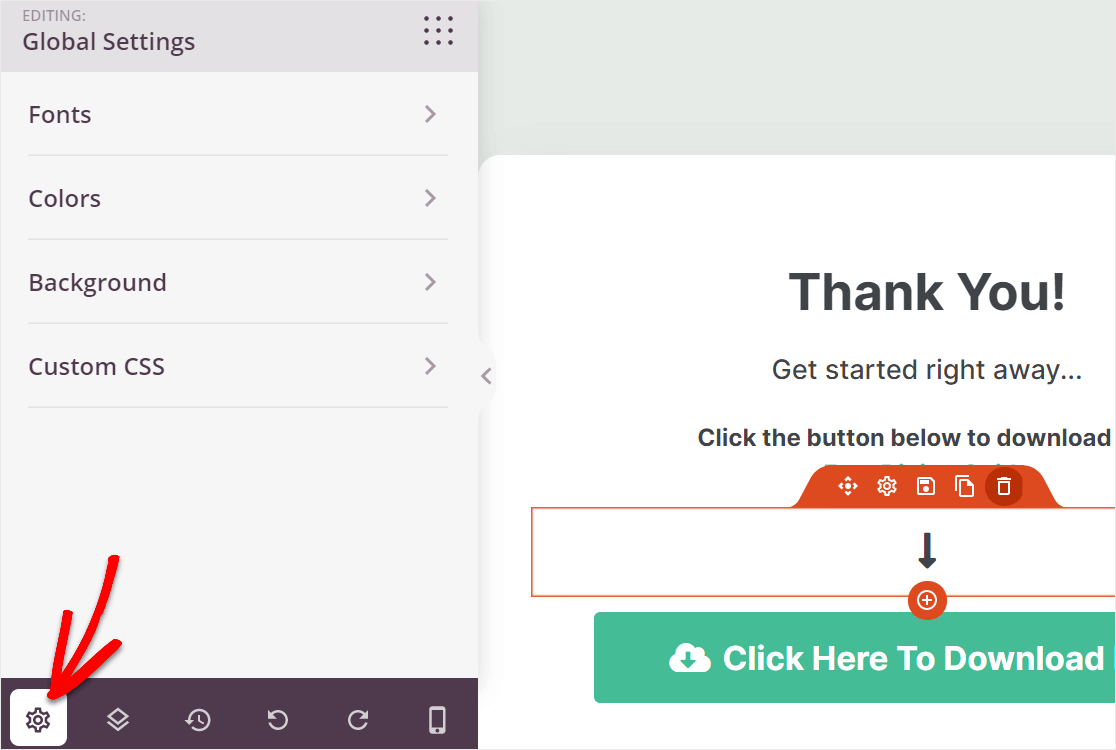
Veillez à enregistrer vos modifications si vous en faites ici.
Étape 5 : Connecter votre liste d'adresses électroniques
L'une des meilleures choses à propos de SeedProd est la facilité avec laquelle il se connecte à votre fournisseur de services d'email marketing. Il existe des tonnes d'intégrations avec les services d'emailing les plus populaires, ce qui vous permet de collecter facilement l'adresse email d'un visiteur.
Lorsque vous êtes prêt à vous connecter et à développer votre liste d'emails avec SeedProd, rendez-vous sur l'onglet Connecter.
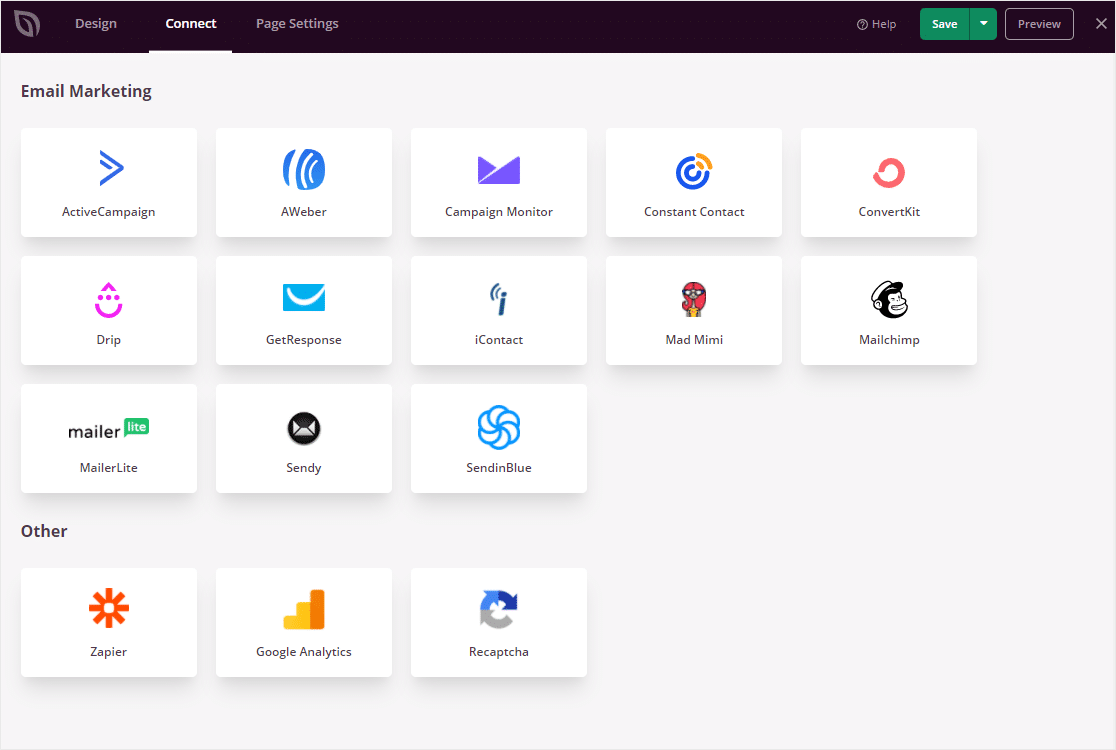
Après avoir synchronisé votre service de messagerie ici, cliquez simplement sur Enregistrer.
SeedProd intègre également Zapier, Google Analytics, et Google reCAPTCHA. N'hésitez pas à connecter votre compte SeedProd avec ces derniers à votre guise ! Plus il y a d'informations précieuses et d'automatisation sur le site WordPress de votre petite entreprise, plus vous aurez de temps pour vous concentrer sur votre croissance.
Étape 6 : Configurer les paramètres de la page de remerciement
L'une des dernières étapes avant de publier votre page de remerciement dans WordPress est de personnaliser les paramètres.
Allez dans l'onglet Paramètres de la page. Sous la rubrique Général, vous trouverez l'option :
- Titre de la page : Un champ modifiable dans lequel vous pouvez mettre à jour le titre de votre page de remerciement.
- URL de la page : Vous pouvez modifier l'URL de la page ici.
- Statut de la page : Publier la page ou la remettre à l'état de brouillon.
- Lien SeedProd : Entrez votre lien d'affiliation personnalisé si vous avez rejoint le programme de partenariat SeedProd.
- Isolation Mode : Il s'agit d'un paramètre avancé permettant aux développeurs de s'assurer qu'aucun autre plugin ne fonctionne sur la page.
- Identifiant de l'application Facebook : Pour se connecter et utiliser le bloc de pages Facebook.
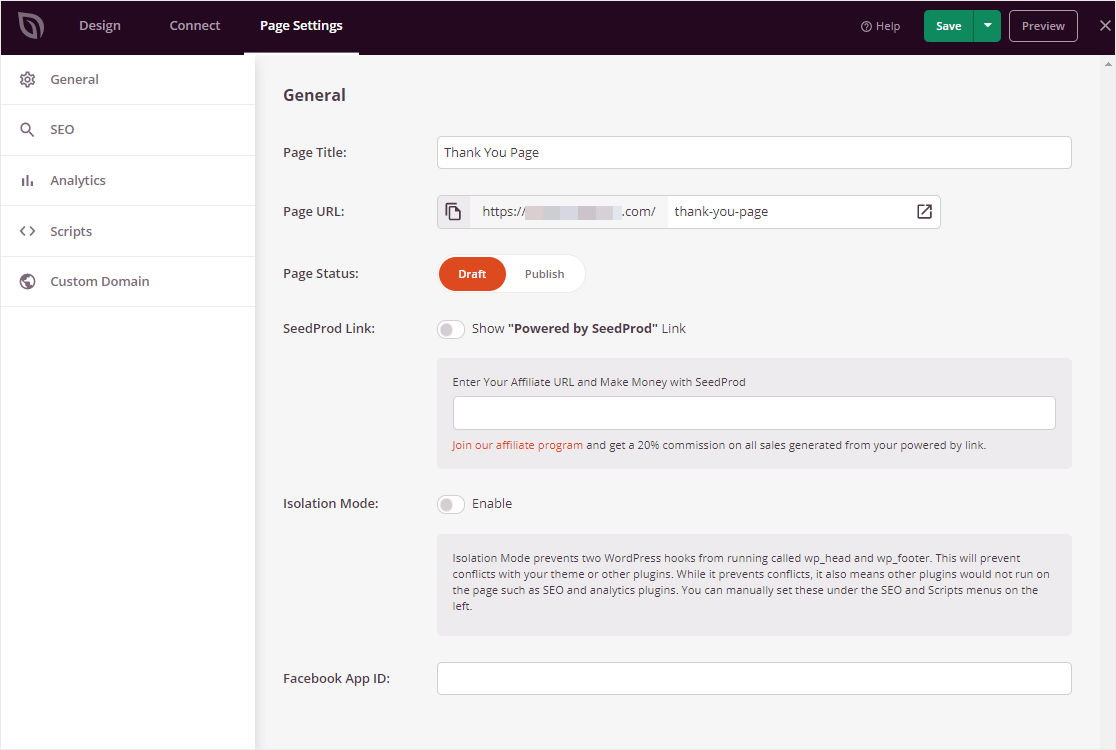
N'oubliez pas de consulter les autres onglets. Vous pouvez utiliser l'onglet SEO pour vous connecter à un excellent plugin SEO comme All in One SEO. Et vous pouvez utiliser l'onglet Analytics pour vous synchroniser avec un plugin WordPress Google Analytics comme MonsterInsights.
Une dernière chose. Cliquez sur l'onglet Aperçu mobile pour vous assurer que votre page de remerciement sera bien présentée à vos visiteurs sur téléphones ou tablettes.
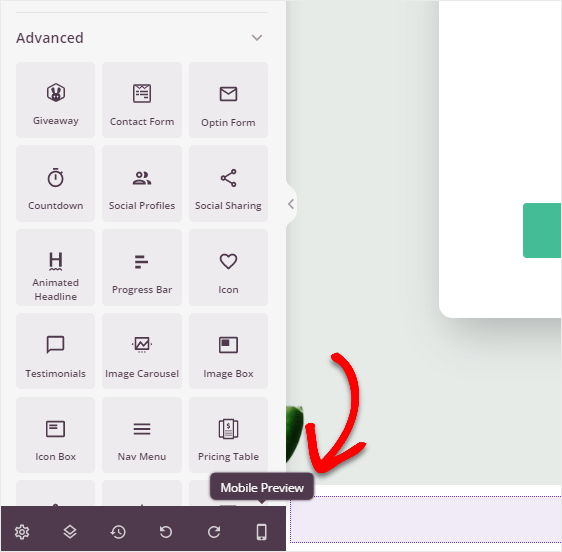
Une fois que vous avez fini de personnaliser les paramètres de votre page de remerciement, cliquez sur Enregistrer. Félicitations, vous êtes maintenant prêt à publier votre page de remerciement sur WordPress !
Étape 7 : Publier votre page de remerciement
Il est temps de publier votre page de remerciement sur le web.
Pour ce faire, il suffit de cliquer sur la flèche déroulante du bouton Enregistrer, puis de sélectionner Publier.
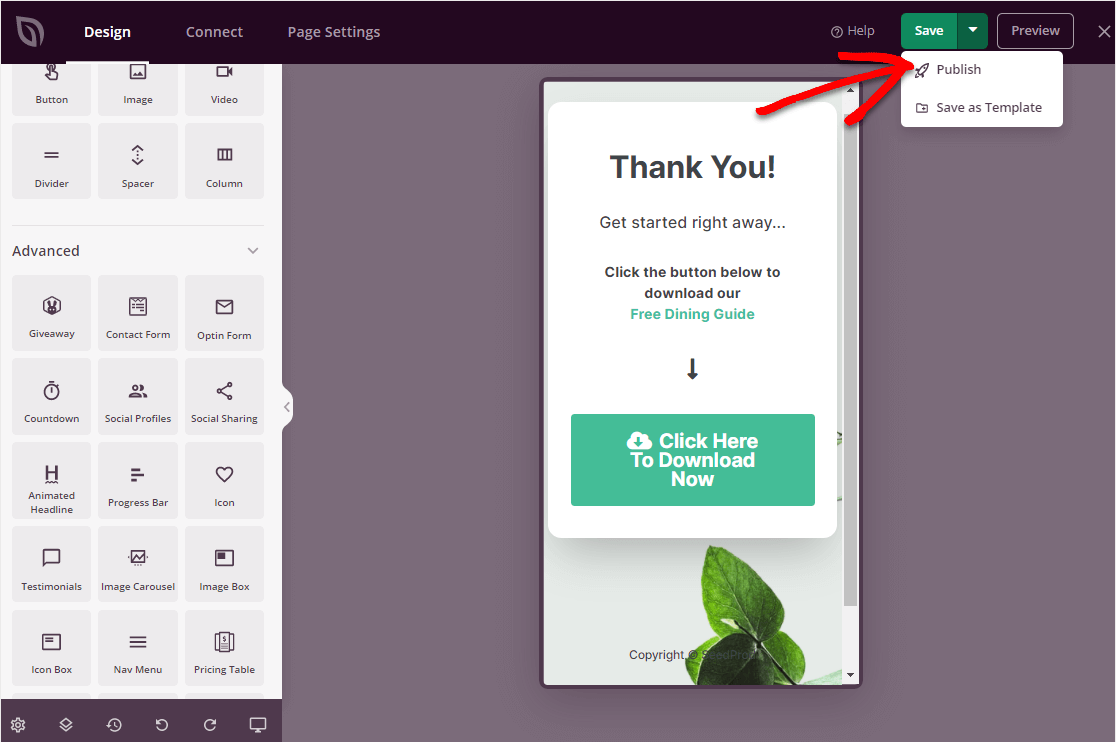
Votre fantastique page de remerciement sur WordPress est maintenant en ligne. Oui, c'est aussi simple que cela.
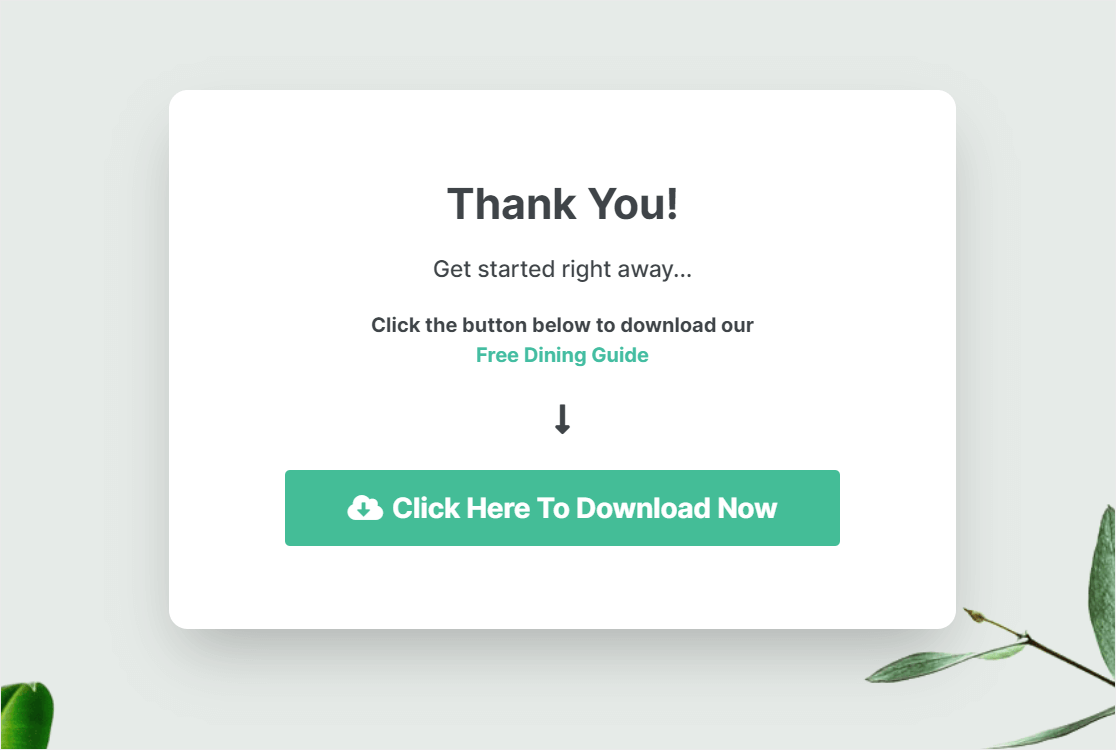
Et voilà, c'est fait. Maintenant, vous voulez que les gens se dirigent vers cette page sur laquelle vous avez travaillé si dur. Si vous voulez que les internautes arrivent automatiquement sur cette page après avoir rempli un formulaire sur votre site web, continuez à lire.
BONUS : Envoyez automatiquement les gens vers votre page de remerciement
En utilisant WPForms comme créateur de formulaire de contact, vous pouvez étendre les possibilités de votre plugin SeedProd.
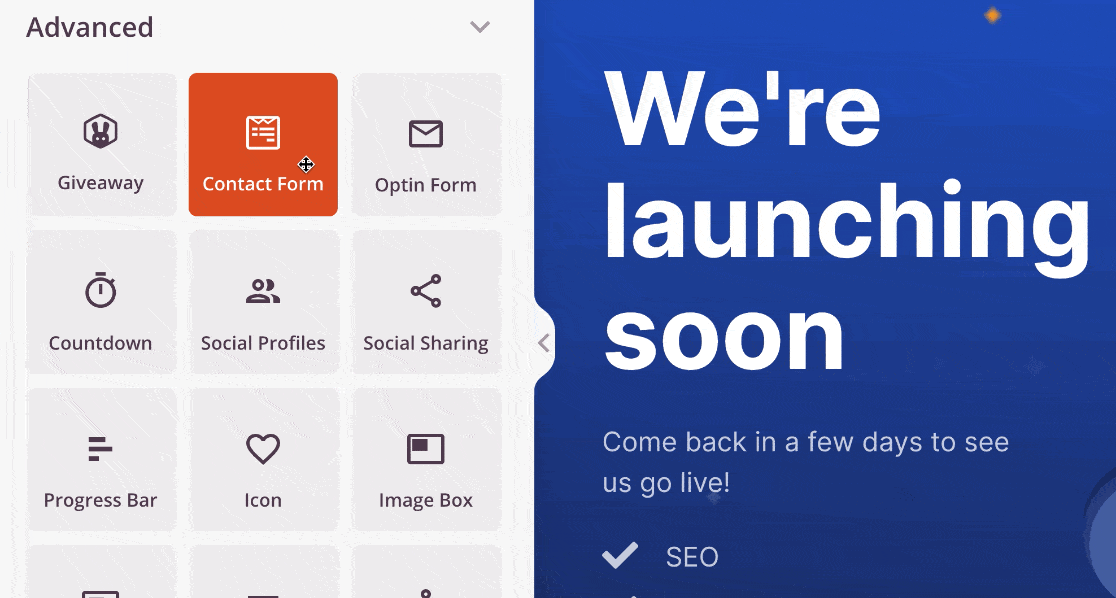
Avec WPForms, vous pouvez créer des formulaires qui redirigent automatiquement les personnes vers votre page de remerciement juste après qu'elles aient cliqué sur "Envoyer".
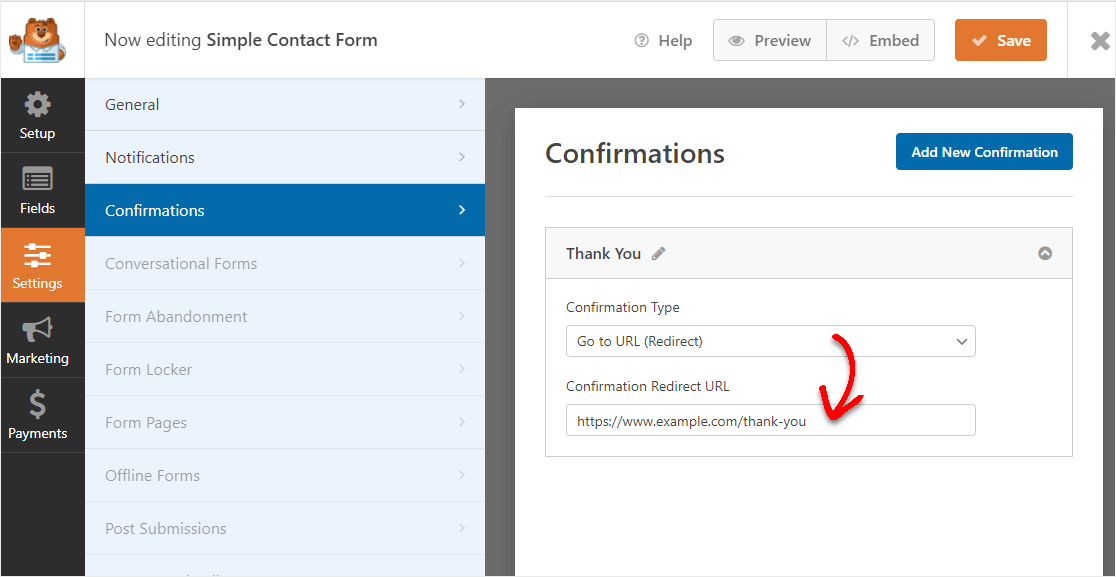
C'est une fonctionnalité très intéressante et très facile à mettre en place. Consultez notre tutoriel sur la façon de rediriger les utilisateurs après la soumission d'un formulaire WordPress.
Il y a des tonnes de propriétaires de sites web intelligents qui profitent de la puissante combinaison de SeedProd et WPForms, deux plugins WordPress très populaires pour une bonne raison.
Ensuite, créez une page "Coming Soon" (bientôt disponible)
Et c'est tout. Nous espérons que ce tutoriel vous a aidé à apprendre comment créer une page de remerciement dans WordPress, facilement. SeedProd a beaucoup de fonctionnalités étonnantes que nous pensons que vous allez adorer.
Alors, qu'attendez-vous ? Démarrez avec SeedPro Pro dès aujourd'hui et commencez à créer le site web (et les pages de remerciement) de vos rêves.
Et maintenant que SeedProd est opérationnel, vous devriez consulter notre article sur les meilleurs exemples de pages "coming soon" afin que vous puissiez créer la vôtre rapidement.
Si cet article vous a aidé, n'hésitez pas à nous suivre sur Facebook et Twitter.